Windows 8.1에보다 쉽게 로그인하기위한 팁
Windows 8과 마찬가지로 Microsoft는 새로운 OS에 로그인 할 수있는 새로운 방법을 도입했습니다. Windows 8.1에보다 쉽게 로그인 할 수있는 방법을 찾고 있다면 몇 가지 팁을 알려 드리겠습니다.
Windows 8.1을 자동 로그인으로 설정하십시오.
가장 쉬운 방법은 Windows가 자동으로 로그인하도록 설정하는 것입니다. 키보드에서 Ctrl + R을 누르면 실행 대화 상자가 나타납니다. 유형: 사용자 비밀번호 제어 2 Enter 키를 누르십시오.
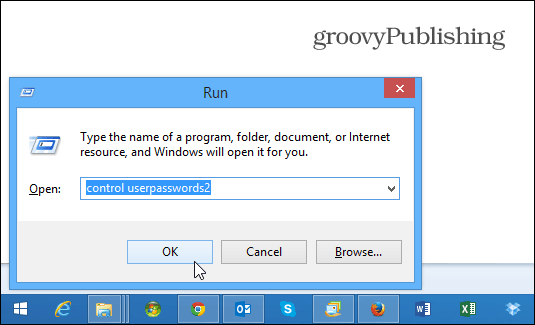
다음으로 사용자 계정 화면이 나타납니다. 확인란을 선택 취소하십시오. 이 컴퓨터를 사용하려면 사용자 이름 또는 비밀번호를 입력해야합니다 확인을 클릭하십시오.
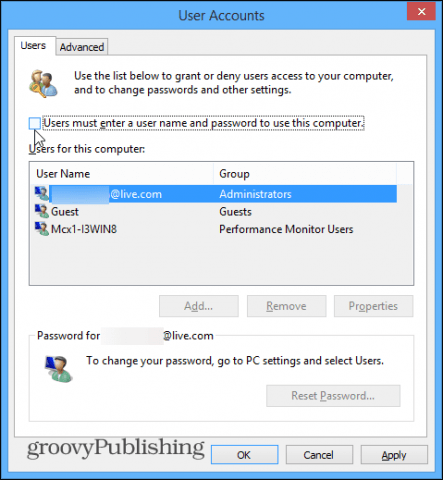
그런 다음 해당 사용자의 비밀번호를 입력해야합니다비밀번호를 입력 할 필요가 없도록 확인하기 위해 두 번. 또한 암호를 사용하지 않으려는 시스템의 각 사용자에 대해 암호를 입력해야하지만 다른 사용자가없는 PC 일 가능성이 있습니다.
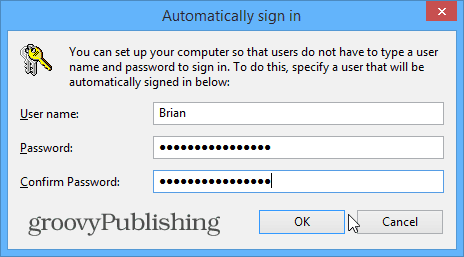
PIN을 사용하여 로그온
PIN을 사용하여 이전에 로그온 한 것을 살펴 보았습니다.Windows 8의 첫 번째 버전이 나오고 그 기능이 여전히 8.1의 다른 섹션에있을 때. 먼저 참 바를 당겨 명중 설정> PC 설정 변경.
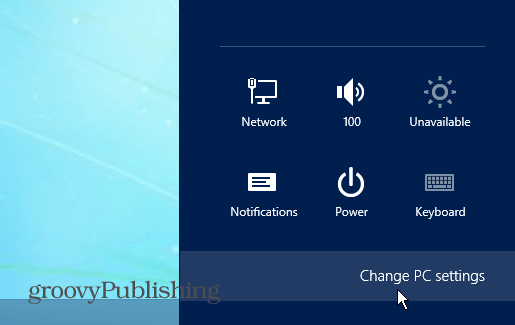
다음 화면 중 하나에서 계정을 선택하십시오.
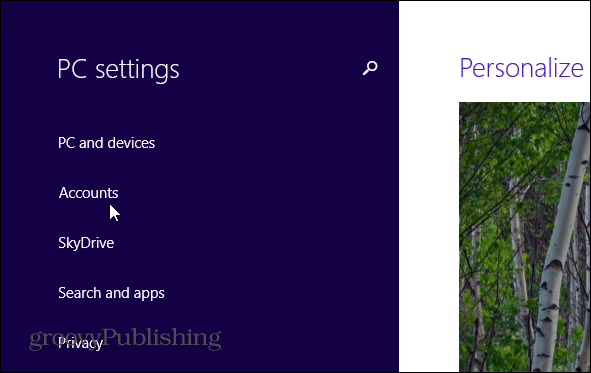
그런 다음 계정에서 로그인 옵션을 선택하고 화면 오른쪽에서 PIN을 선택하십시오.
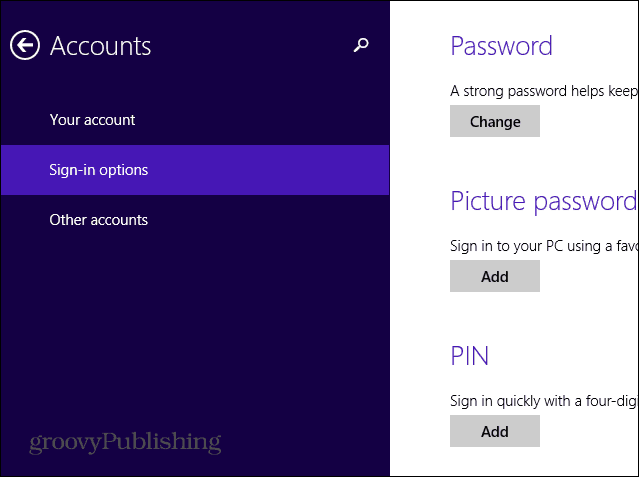
현재 Microsoft 계정 비밀번호를 입력 한 다음 PIN을 두 번 입력하면 모든 설정이 완료됩니다.
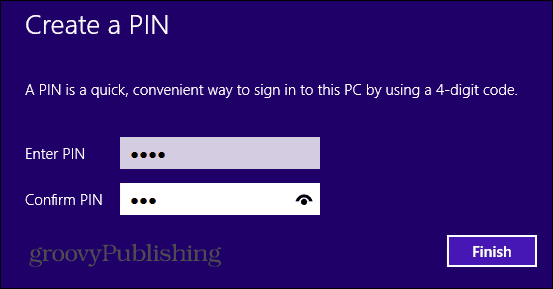
절전 모드에서 비밀번호 비활성화
보다 빠르게 로그인하는 또 다른 멋진 방법은 Windows 8.1을 절전 모드에서 해제 할 때 필요한 암호를 비활성화하는 것입니다. 딸깍 하는 소리 윈도우 키 + W 키보드에서 Windows 설정 검색을 불러오고 유형: 전원 옵션.
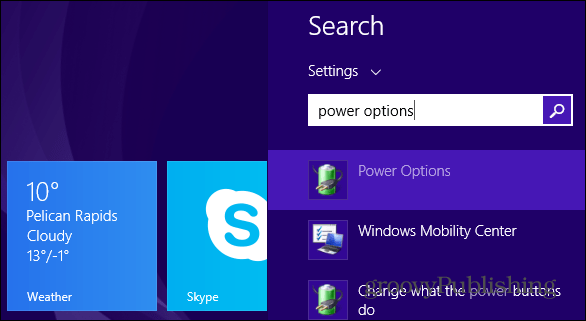
바탕 화면에 전원 옵션이 나타나면 전원 버튼의 기능 정의를 선택하고 확인하십시오. 비밀번호가 필요하지 않습니다.

Windows 8.1 Pro 팁
Windows 8.1 Pro 시스템을 사용하는 경우 시도 할 수있는 또 하나의 방법 gpedit.msc 및 잠금 화면을 비활성화하십시오. 다음으로 이동해야합니다.
컴퓨터 구성> 관리 템플릿> 제어판> 개인 설정. 그런 다음 오른쪽의 설정에서 잠금 화면 표시 안 함을 두 번 클릭하십시오.











코멘트를 남겨주세요